Windows'ta Matematik Giriş Paneli ile matematik nasıl yapılır
Math Input Panel , otomatik olarak tanınan ve farklı belge türlerine eklenebilen matematiksel formüller yazmak için dokunmatik ekranlar, harici sayısallaştırıcılar ve hatta fare gibi giriş aygıtlarını kullanmanıza izin veren , Windows'tan(Windows) harika bir küçük uygulamadır . Math Input Panel'de(Math Input Panel) yazdığınız formüller , belgelere tamamen düzenlenebilir bir biçimde yapıştırılır, böylece çıktıyla her tür metni düzenler gibi çalışabilirsiniz. Bu, çok sayıda matematiksel formül içeren belgeler veya sunumlar oluştururken üretkenliğinizi artırabilir. Bu yazımızda Math Input Panel(Math Input Panel) ile çalışan uygulamaları sizlerle paylaşacağız ve ayrıca Math Input Panel'i(Math Input Panel) nerede bulabileceğinizi de anlatacağız., diğer uygulamalarla birlikte nasıl kullanılacağı, bir formülün veya denklemin(formula or equation) nasıl düzeltileceği ve uygulamayı beğeninize göre nasıl yapılandıracağınız.
Matematik Giriş Panelinin(Math Input Panel) çalıştığı matematik türleri ve uygulamalar(math and applications)
Matematik Giriş Paneli , ABD (Math Input Panel)lise ve üniversite düzeyinde matematik(school and college-level mathematics) ile çok iyi çalışır . Bu, aritmetik, hesap, fonksiyonlar, kümeler, küme teorisi, cebir, kombinatorik, olasılık ve istatistik(probability and statistics) , geometri, vektörler, 3B analitik geometri, matematiksel mantık, aksiyomlar, teoremler, tanımlar ve uygulamalı matematik için harika olduğu anlamına gelir. Diğer matematik türleriyle veya kimya gibi diğer alanlardaki formüllerle çalışmaz.
Math Input Panel , matematiksel formülleri yalnızca (Math Input Panel)Matematiksel İşaretleme Dilini (MathML)(Mathematical Markup Language (MathML)) destekleyen programlara ekleyebilir . MathML , OpenOffice.org , LibreOffice , Microsoft Office 2007 , 2010, 2013, 2016 ve Office 365 gibi büyük ofis ürünlerinin yanı sıra Mathematica gibi matematiksel yazılım ürünleri tarafından desteklenir . Sonuç olarak Math Input Panel tüm bu programlarla çalışır.
Windows 10'da(Windows 10) Matematik Giriş Paneli(Math Input Panel) nasıl açılır
Windows 10'da(Windows 10) Matematik Giriş Panelini(Math Input Panel) bulmanın ve açmanın en hızlı yolu Cortana kullanmaktır . Görev çubuğunuzdan arama alanına (search field)tıklayın(Click) veya dokunun ve içine matematik(math) kelimesini girin . Ardından, sonuçlar listesinden Matematik Giriş Paneli (Math Input Panel)öğesine tıklayın veya dokunun(click or tap) .
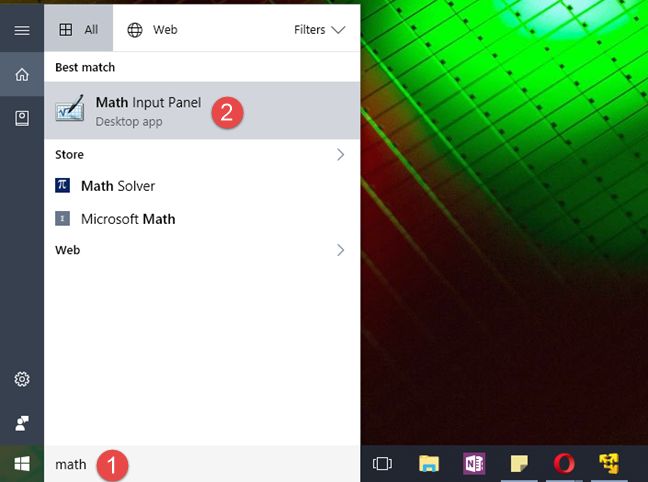
Elbette Cortana ile konuşmayı seviyorsanız, ondan nazikçe (Cortana)"Matematik Giriş Panelini açmasını"("open Math Input Panel") da isteyebilirsiniz .

Gelenekçiyseniz, Başlat Menüsü'nden (Start Menu)Windows Donatılar(Windows Accessories) grubunda Matematik Giriş Paneli(Math Input Panel) için bir kısayol da bulabilirsiniz .
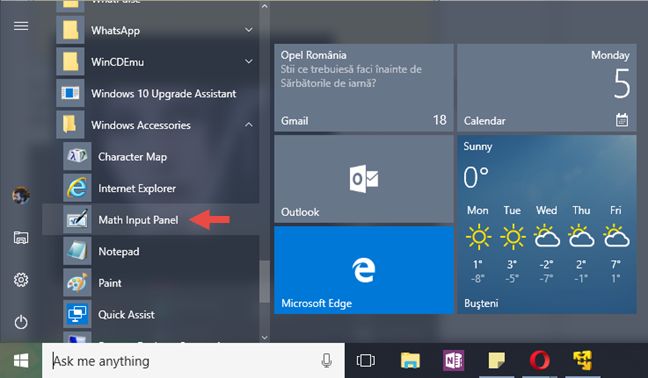
İsterseniz, Math Input Panel'i(Math Input Panel) başlatmak için eski Run penceresini(Run window) kullanmayı da seçebilirsiniz . Çalıştır'ı(Run) açmanın en hızlı yolu klavyenizdeki Windows + R tuşlarına basmaktır. Bunu yapın ve ardından Aç alanına(Open) mip komutunu girin. (mip)Enter'a(Enter) basın veya Tamam'a(OK) tıklayın/dokunun ve Matematik Giriş Paneli(Math Input Panel) başlayacaktır.

Takip etmeyi seçtiğiniz yöntemden bağımsız olarak, başlatıldığında Matematik Giriş Paneli(Math Input Panel) şöyle görünmelidir:
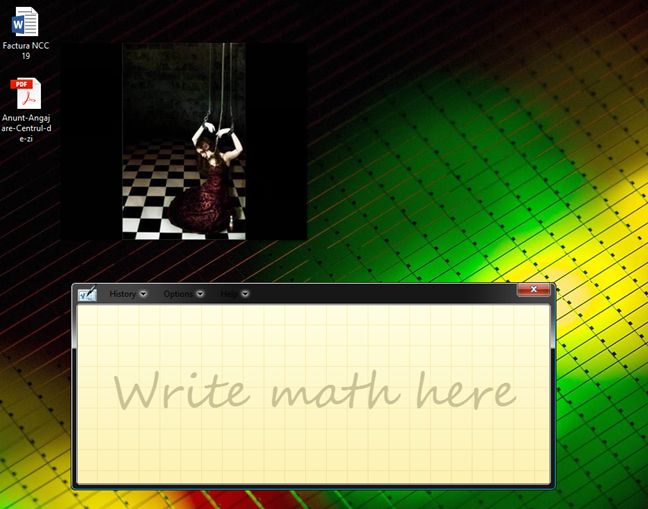
Windows 7'de(Windows 7) Matematik Giriş Paneli(Math Input Panel) nasıl açılır
Windows 7'de (Windows 7)Math Giriş Paneli(Math Input Panel) , Başlat Menüsü'nü(Start Menu) açıp Tüm Programlar(Programs) -> Donatılar(Accessories) -> Matematik Giriş Paneli'ne(Math Input Panel) giderek bulunabilir .
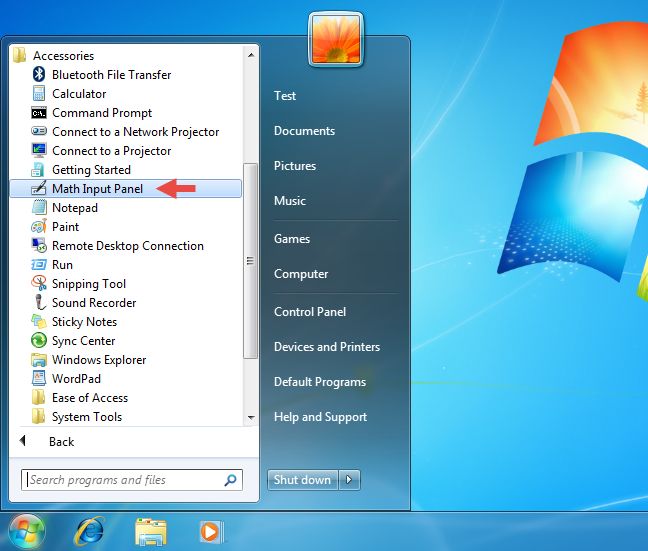
Komut satırını(command line) tercih edenler için "C:Program FilesCommon FilesMicrosoft SharedInkmip.exe " dosyasını çalıştırarak uygulamayı başlatabilirsiniz . Uygulamayı başlattığınızda, aşağıdakine benzer bir pencere göreceksiniz.
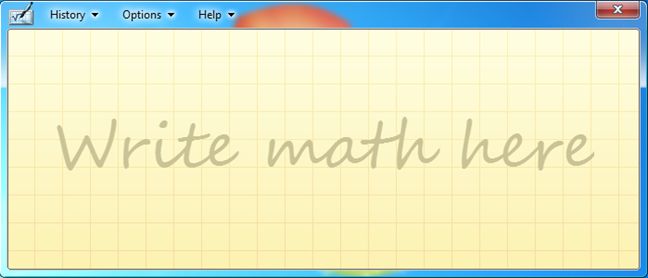
Windows 8.1'de (Windows 8.1)Matematik Giriş Paneli(Math Input Panel) nasıl açılır
Matematik Giriş Paneli , Windows (Math Input Panel)8.1'de(Windows 8.1) arabirimin eksik şeffaflığı nedeniyle, Windows 10 veya Windows 7'deki(Windows 7) ile karşılaştırıldığında Windows 8.1'de(Windows 8.1) biraz farklıdır . Tüm menüler aynı seçeneklere sahiptir ve dahil edilen özellikler Windows 10 ve 7 ile aynıdır.
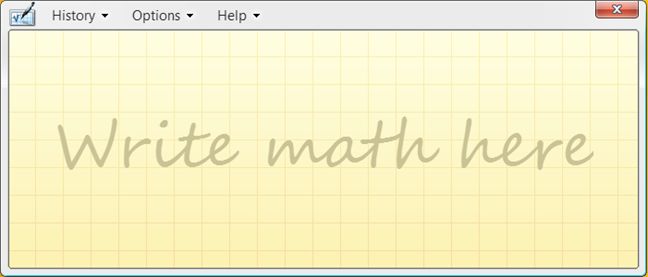
Windows 8.1'de (Windows 8.1)Math Input Panel'i(Math Input Panel) açmak için önce Başlangıç ekranına(Start screen) geçin . Ardından ekranın sol alt köşesindeki küçük ok düğmesine tıklayın veya dokunun .(click or tap)

Ardından, Windows (Windows) Donatıları(Accessories) bölümüne ulaşana kadar yatay olarak kaydırın . İçinde Matematik Giriş Paneli(Math Input Panel) kısayolunu bulacaksınız .

Alternatif olarak, Başlangıç ekranındayken matematik kelimesini arayabilir ve ardından (Start screen)uygun(word math) arama sonucuna(search result) tıklayabilir veya üzerine dokunabilirsiniz .

NOT:(NOTE:) Birkaç küçük görsel farklılık olsa da Math Input Panel uygulamasının Windows 10 , Windows 8.1 ve Windows 7'deki sürümleri(Windows 7) aynıdır. Bu nedenle, bu makalenin sonraki bölümleri, kullandığınız işletim sistemi sürümünden(operating system version) bağımsız olarak yalnızca Matematik Giriş Paneli'ne(Math Input Panel) atıfta bulunacaktır . Ve işleri basit tutmak için yalnızca Windows 10'da(Windows 10) çekilmiş ekran görüntülerini kullanacağız .
Matematik Giriş Paneli nasıl kullanılır
Matematik Giriş Panelinin(Math Input Panel) ortasında " Buraya matematiği yaz(Write math) " yazan yerde, örneğin parmağınızla veya farenizle matematik formülünüzü yazmaya başlayın. Yazmaya başladığınızda, pencerenin sağ tarafında görünen menüden araçları kullanabilirsiniz.

İşiniz bittiğinde, Ekle'ye tıklayın veya dokunun(click or tap Insert) ; formül, kullanmak istediğiniz belgeye otomatik olarak yapıştırılır.
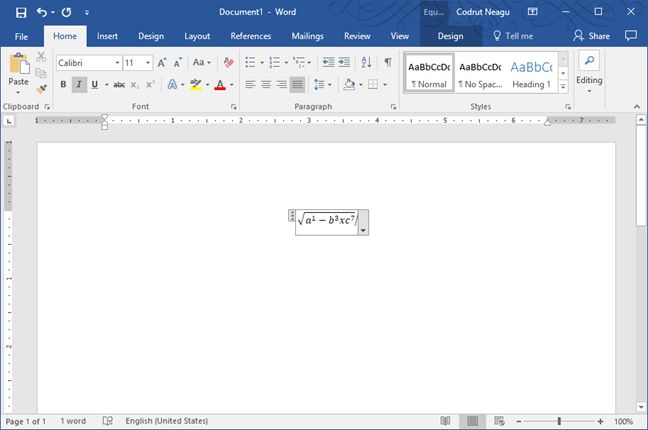
Formül, eklemeniz gereken uygulamaya otomatik olarak kopyalanmazsa endişelenmeyin. Varsayılan olarak, Matematik Giriş Paneli(Math Input Panel) formülleri panoya kaydeder. Diğer uygulamada Yapıştır(Use Paste) ( CTRL + V ) kullanın ve hemen eklenecektir.
Bir oturumda birden fazla formül yazarsanız, Geçmiş menüsünü(History menu) kullanarak bunlardan herhangi birine geri dönebilirsiniz . Geçmiş'e (History)tıklayın(Click) veya dokunun ve düzenlemek veya belgeye tekrar eklemek istediğiniz önceki formülü seçin.

Formül Math Input Panel(Math Input Panel) tarafından yüklendikten sonra, gerekirse düzenleyin ve belgenize yapıştırmak için Ekle'ye tıklayın (Insert)veya dokunun .(click or tap)
Formüller nasıl düzeltilir
Formül yazarken uygulamanın sağ tarafında bulunan araçları kullanmaktan çekinmeyin. Bir hata yaptıysanız, Silme aracını(Erase tool) kullanarak kolayca düzeltebilirsiniz . Hatayı silmek için üzerine tıklayın veya dokunun.(Click)
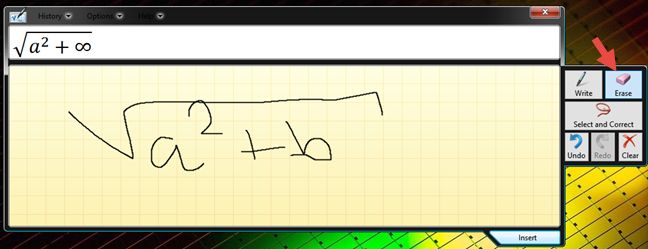
Math Input Panel'in(Math Input Panel) yazdıklarınızı çok iyi tanımadığı durumlar vardır . " Seç ve Düzelt(Select and Correct) " e tıklayarak veya üzerine dokunarak yazınızı yorumlama şeklini düzeltebilirsiniz . Ardından, düzeltmek istediğiniz karakteri seçin. Olası düzeltme seçeneklerini içeren bir açılır menü gösterilir. Bu menüden doğru yorumu seçin ve Yaz'a tıklayarak veya üzerine dokunarak yazmaya devam edin(Write) .
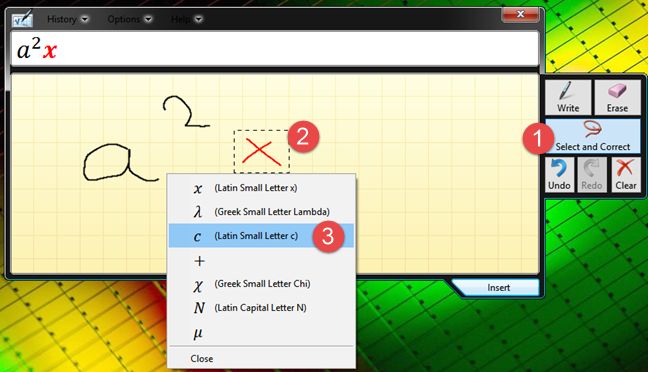
Matematik Giriş Paneli nasıl yapılandırılır
Matematik Giriş Paneli(Math Input Panel) ayrıca birkaç yapılandırma seçeneği sunar. Hepsine Seçenekler menüsünden(Options menu) erişilebilir . Seçenekler açıklayıcıdır ve düğmelerin konumunu değiştirme, ızgarayı açma ve kapatma veya ekran klavye düğmelerini gösterme gibi işlemleri yapmanıza olanak tanır.

Etkinleştirmek istediğiniz seçenekleri işaretleyin ve istemediklerinizin işaretini kaldırın.
Çözüm
Bu eğitimde görebileceğiniz gibi, Math Input Panel , basit ve kullanımı kolay bir araçtır. Ana faydası, matematiksel formüllerle çalışma sürecini hızlandırmasıdır. Microsoft Office Denklem Düzenleyicisini(Microsoft Office Equation Editor) kullanmak ve matematiksel formülleri eklemek ve düzenlemek için oldukça zaman harcamak yerine, bunları Matematik Giriş Panelinde(Math Input Panel) çizebilir ve ihtiyacınız olan herhangi bir belgeye ekleyebilirsiniz. Matematik Giriş Paneli(Math Input Panel) için bazı harika ipuçlarınız veya kullanım senaryolarınız varsa, bunları aşağıdaki yorumlarda paylaşmaktan çekinmeyin.
Related posts
Daha İyi Çalışacak Eğitim Tableti Giriş Paneli
Bilgisayardaki El Yazısı: Windows Journal ve Tablet Hakkında Her Şey Giriş Paneli
Tablet Giriş Paneli: Hız ve Kolaylık için Hareketleri Kullanma
Windows 7'nin Tablet Giriş Paneli: Metin Girişi ve El Yazısı Tanıma
Windows 7'nin Tablet Giriş Paneline Başlarken
Notepad nedir? İçin kullanabileceğiniz 9 şey!
Windows'da (8 yol) ekran görüntüsü nasıl yapılır
File Explorer görünümlerini bir profesyonel gibi File Explorer görünümleri nasıl kullanılır?
God Mode Windows 11 vs. Windows 10 vs. Windows 7
Windows'de tek bir tıklama ile çift tıklamanın 5 yolu
Windows 10'deki uygulamaları en aza indirmenin ve maksimize etmenin 7 yolu
Windows 10 Update Assistant: May 2021 Update today yükseltin!
Windows 10 Weather app ile yapabileceğiniz 6 şey
Windows 10 Şimdi Meet nedir ve nasıl kullanılacağını
Windows 10 birden masaüstü nasıl kullanılır: Tüm Bilmeniz gereken
Windows 10's Command Prompt için 34 Klavye Kısayolları
Start Menu'ü Windows 10'te Nasıl PIN: Komple Kılavuz
Fix problem: Drag and drop Windows'te çalışmıyor
Windows 10 Your Phone app ile Android akıllı telefonlar nasıl kullanılır
Windows USB/DVD Download Tool Nasıl Kullanılır
